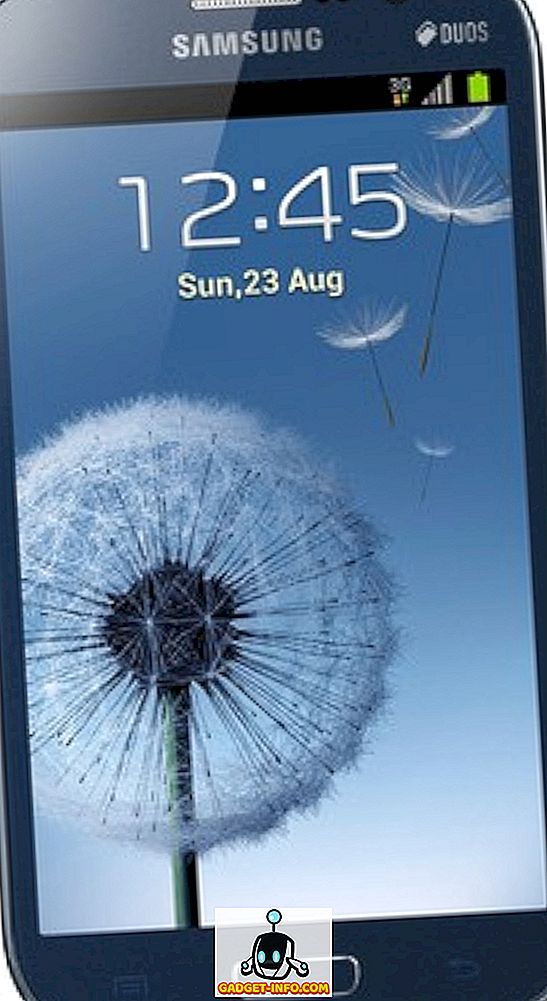Apple iepazīstināja ar “Live Photos” kā galveno iezīmi ar iPhone 6s un mēs bijām diezgan pārsteigti par uzņēmuma dinamisko attēlu ieviešanu. Lai gan dzīvās fotogrāfijas patiešām ir ļoti atdzist, tās nevar īsti koplietot, ja vien tās nepārvērsiet par GIF. Labā ziņa ir tā, ka Google tikko ir izlaidusi atdzist jaunu lietojumprogrammu, kas apzīmē Motion Stills, kas pārvērš iPhone dzīvās fotogrāfijas uz GIF. Turklāt lietotne arī ļauj jums izlīdzināt jūsu dzīvās fotogrāfijas. Kopā ar GIF reklāmguvumu lietotne arī ļauj jums izveidot filmu, apvienojot vairākas tiešraides fotogrāfijas. Diezgan foršs, vai ne?
Tātad, ja jums pieder iPhone 6s, 6s Plus vai SE, šeit ir norādīts, kā jūs varat konvertēt Live Photos uz GIF ar Google Motion Stills:
Konvertējiet Live Photos uz GIF vai Video
1. Pirmkārt, jums būs jāinstalē programma App Stills . Kad pirmo reizi atverat lietotni, jums tiks piedāvāts atdzist GIF attēls, pēc kura jūs redzēsiet slaidus, kas demonstrē lietotnes funkcijas.
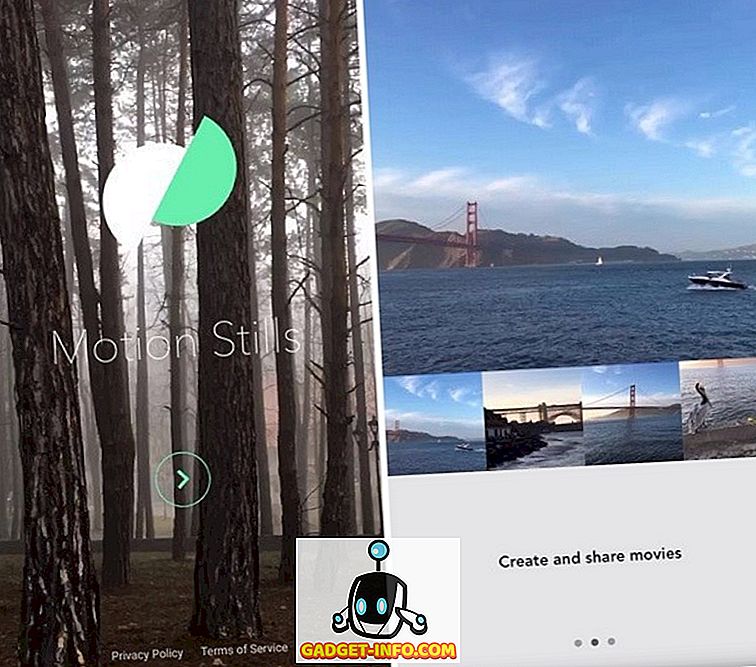
2. Kad tas būs izdarīts, lietotne liks jums piešķirt atļaujas piekļūt jūsu fotoattēliem . Kad esat piešķīris atļauju, lietotne atvērsies ar visiem jūsu dzīvajiem fotoattēliem.
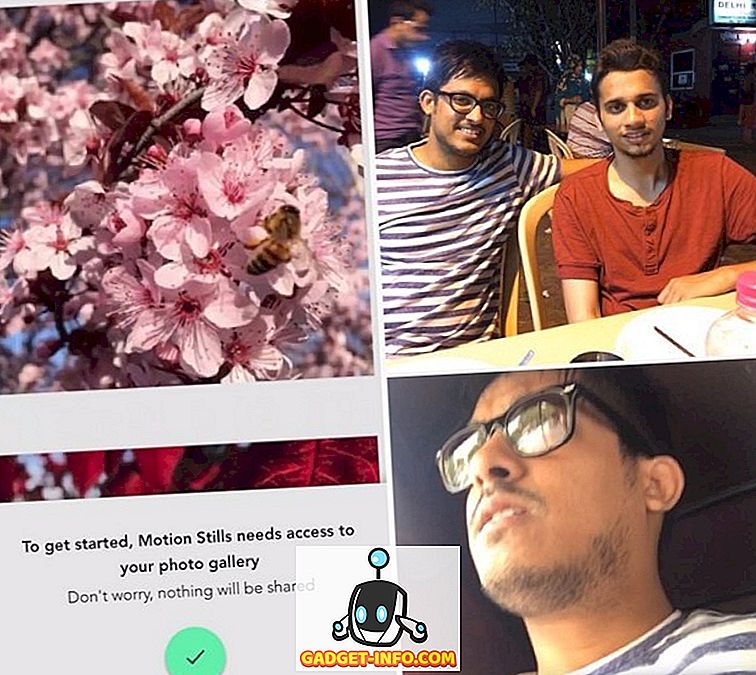
3. Pēc tam varat vienkārši pieskarties tiešraidei, lai iegūtu GIF un dalītos tajā. GIF koplietošanas lapā jūs varat pieskarties ikonas Motion Stills kreisajā pusē, lai stabilizētu tiešraidi . Jūs varat arī izslēgt attēlu šeit vai atgriezties, izmantojot nolaižamo pogu apakšējā labajā stūrī.
Piezīme . Ja ikona Motion Stills (kustības kustības) ir “atbloķēta”, attēls jau ir stabilizēts.
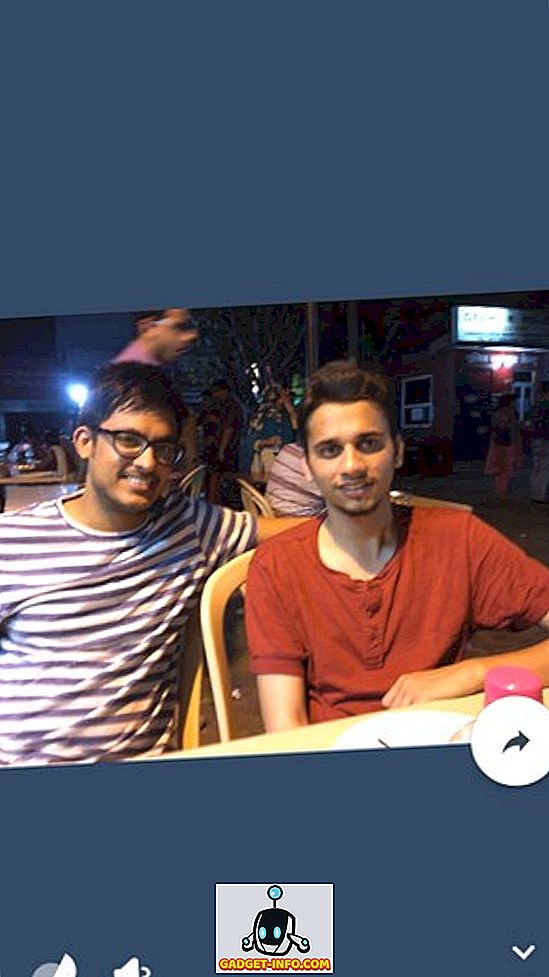
4. Lai koplietotu attēlu, varat vienkārši pieskarties kopīgošanas pogai, kas parādīs opcijas “ Sūtīt GIF ” un “ Kopīgot klipu ”, kas koplieto tiešo fotoattēlu kā nelielu video.
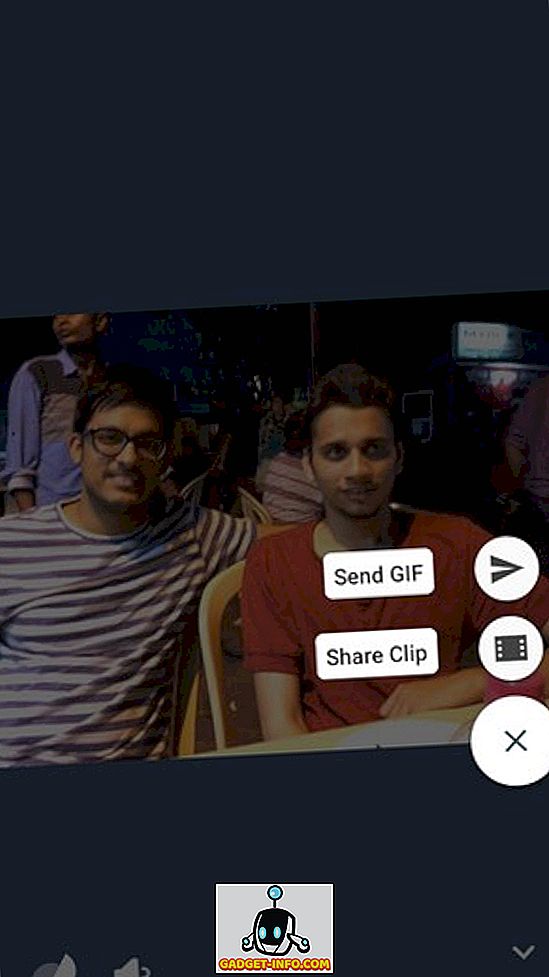
Apvienojiet vairākus tiešraides fotoattēlus, lai izveidotu filmu
1. Lietojumprogrammas sākumlapā jūs varat labot zibspuldzi tiešraidi, lai izveidotu jaunu filmu vai pievienotu attēlus filmai . Lai paslēptu to no lietojumprogrammas, varat arī pa kreisi noņemt attēlu .
2. Kad esat pievienojis filmai dzīvos fotoattēlus, jūs varat vienkārši noklikšķināt uz atskaņošanas pogas, lai skatītu filmu. Ja jums nepatīk konkrēts attēls filmā, varat vienkārši pārvelciet attēlu no apakšējās joslas, lai to noņemtu . Augšējā kreisajā pusē varat pāriet uz pogas, lai atgrieztos un pievienotu filmai vairāk dzīvu fotoattēlu.
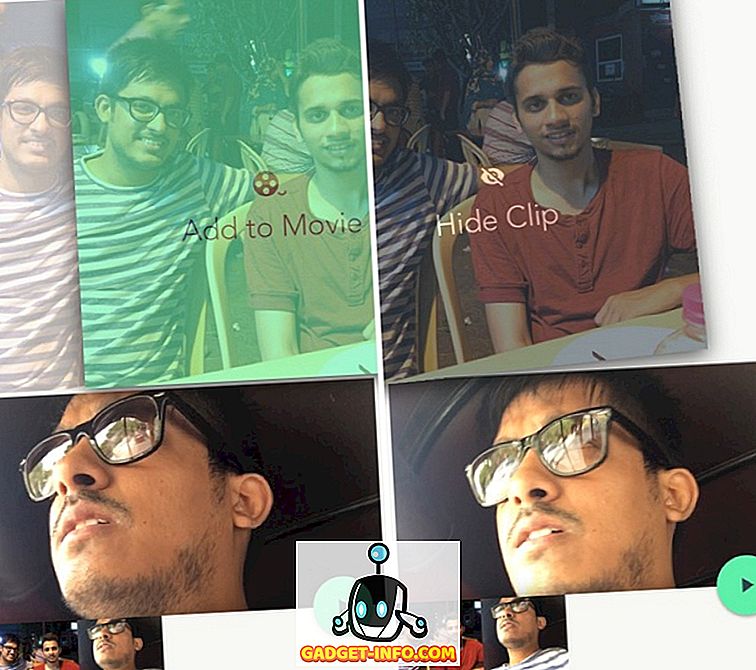
3. Ja esat apmierināts ar tikko izveidoto filmu, varat izmantot koplietošanas pogu uz “ Augšupielādēt uz YouTube ” vai vienkārši „ Kopīgot video ”.

Piezīme : Video, kas izveidots no Motion Stills, ir MOV formātā.
Pārbaudiet Motion Stills iestatījumus
Lai pārietu uz programmas Motion Stills lietotnes iestatījumu lapu, varat vilkt uz leju no augšas, lai samazinātu Motion Stills uzņemšanas skatījumu ar iestatījumu cilpas ikonu. Jūs varat vienkārši noklikšķināt uz ikonas, lai pārbaudītu dažādus lietotņu iestatījumus.
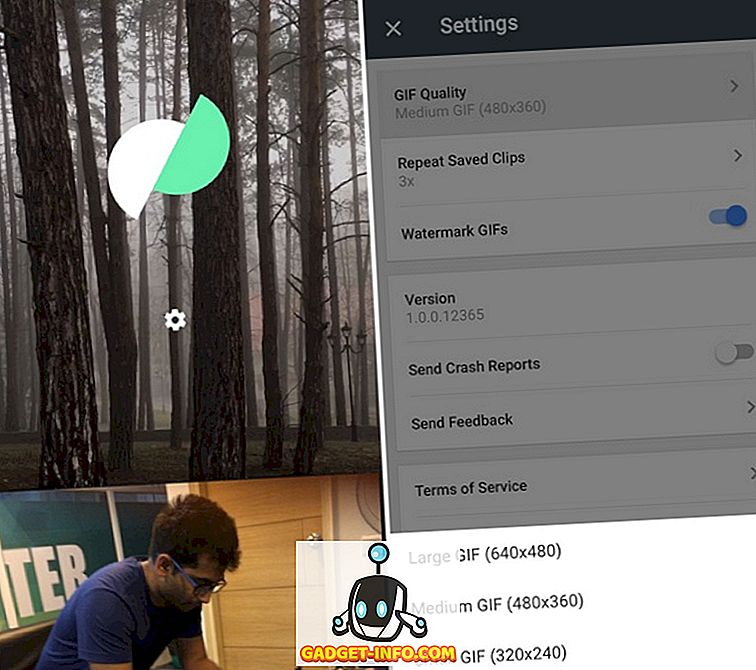
Kaut arī nav daudz iespēju, lai spēlētu, jūs varat izvēlēties GIF kvalitāti, kas ir liela (640 × 480), vidēja (480 × 360) vai maza (320 × 240). Varat arī izvēlēties ātrumu, kādā klipi tiek atkārtoti GIF . Pēdējais, bet ne mazāk svarīgais, jūs varat izslēgt Motion Stills ūdenszīmi uz izveidotajiem GIF.
Tagad konvertējiet visus savus Live fotoattēlus uz GIF
Motion Stills lietotnei ir jādara daudz vieglāk dzīvot iPhone 6s un SE lietotājiem, ņemot vērā, ka mēs vienmēr esam gribējuši dalīties Live Photos ar dažādām sociālo mediju platformām, bet tas nebija veids, kā to izdarīt. Mums patīk arī tas, ka Motion Stills arī ļauj izveidot filmas no dažādiem Live Photos. Turklāt, lietojot lietotni, varat skatīt visus dzīvos fotoattēlus atskaņošanas režīmā, atšķirībā no lietotnes Fotoattēli, kur redzat tikai nelielu klipu un jums ir jāizmanto 3D pieskāriens, lai atskaņotu visu klipu.
Kopumā mēs esam iespaidīgi ar kustību paliktņu lietotni un tas nav pārsteigums, ņemot vērā, ka tas ir no Google. Android faniem nevajadzētu justies skumji, jo mēs noteikti varam sagaidīt, ka Google drīz vien nodrošinās šo funkciju savā platformā. Tātad, ko jūs gaida? Tagad dodieties uz priekšu un instalējiet Motion Stills. Neaizmirstiet informēt mūs par savu pieredzi ar tālāk sniegtajā komentāru sadaļā.